Къде десния бутон на мишката върху Mac и как да конфигурирате магия мишка, iphone новината, IPAD и Mac

На първо място да насочим вниманието към факта, че крана (докосване), и кликнете на Magic Mouse - не едно и също нещо. За да изберете, е необходимо, тъй като в традиционната мишка, кликнете върху неговата повърхност, толкова дълго, колкото да не чуете щракване.
Щрихи (леко докосване Magic Mouse повърхност) причинява повече. Е единична или двойна докосване на един пръст, както и единична или двойна докосване на два пръста - в зависимост от това как всичко е настроено в System Preferences.

Apple също така поддържа мишка svayping (неточен удар) един или два пръста. Прокарайте пръст нагоре или надолу с един пръст, за да активирате превъртане - например, преместване на уеб страница нагоре и надолу. Ако е активирана тласнете наляво или надясно на готовност, а един пръст можете да превключвате между разделите в Safari, и двамата - между приложенията на цял екран или настолни компютри.
... Начинаещи (особено Windows), обаче, част от вълната е много по-светски въпроси - "където десния бутон на мишката? "А" защо ми превъртете надолу и всичко върви нагоре, както и обратното? ". Не се притеснявайте - всичко може да се персонализира. За да направите това, и в същото време да се справят с превъртане, направете следното:
1. Отидете в System Preferences (чрез икона с предавки, меню Apple в горния ляв ъгъл или чрез търсене Spotlight);
2. Изберете мишка;
3. За потребители на Windows - за да изберете обичайната посока на превъртане, премахнете отметката т Превъртете Посока: нормално. Какво можете да направите - по обичайния начин за превъртане, за да Windows Apple смята необичайно ...
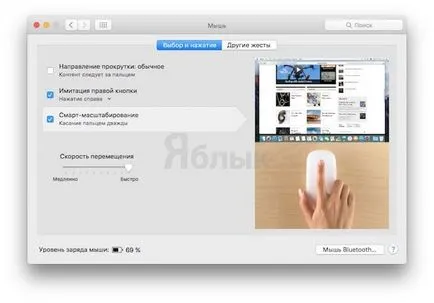
4. За да се даде възможност на десния бутон на мишката, изберете посока (наляво или надясно) мишка, в която ще бъдат кликнете.
Друга полезна опция за потребители, които се използват, за да изберете всичко от себе си - способността да се увеличи или намали скоростта на движение на курсора, скоростта на прелистване, и двойно кликване.
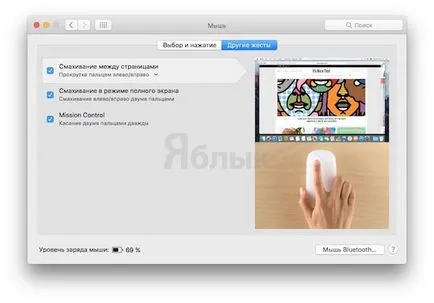
Ако сте активирали двойно натискане, а Mission Control можете да работите дори "по-развити" начин - а именно, докоснете два пъти иконата на програмата на подсъдимата скамейка, за да го изберете в Mission Control. Съответният прозорец ще се появи веднага на екрана, и ще можете да кликнете върху него, за да го изведем напред.
След това всичко сега зависи от потребителя, т.е. от вас лично. Ако смятате, че "Разширени" жестове по-скоро пречат, отколкото помощ (например случаен контакт провокира ненужно команда), просто да ги изключите.
Искате ли да знаете нивото на заплащане, останала в Magic Mouse или Bluetooth-клавиатура? Кликнете върху иконата на Bluetooth в горния десен ъгъл на екрана, изберете аксесоара и четене на данни на обвинението.
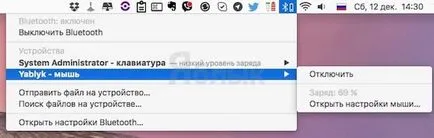
В заключение: разбира се, след обичайния мишката Magic Mouse ще трябва да свикне с. Но след период на неизбежно плиска е завършен ... това е вероятно, че без нови модерни жестове "гризач" просто не може да си представя живота си за Mac.